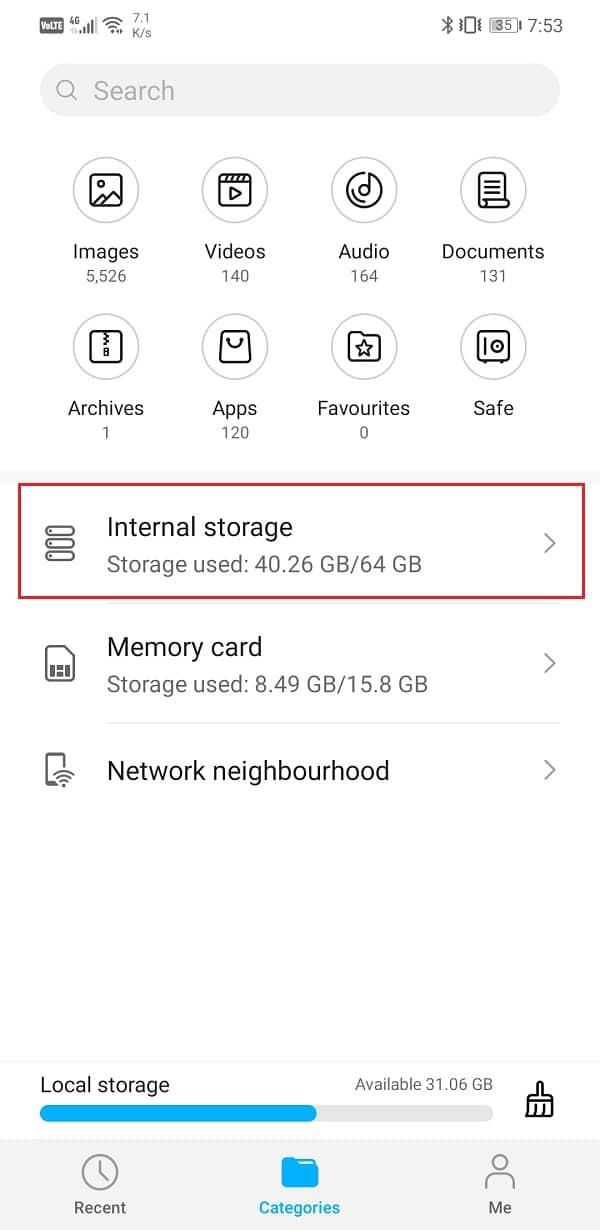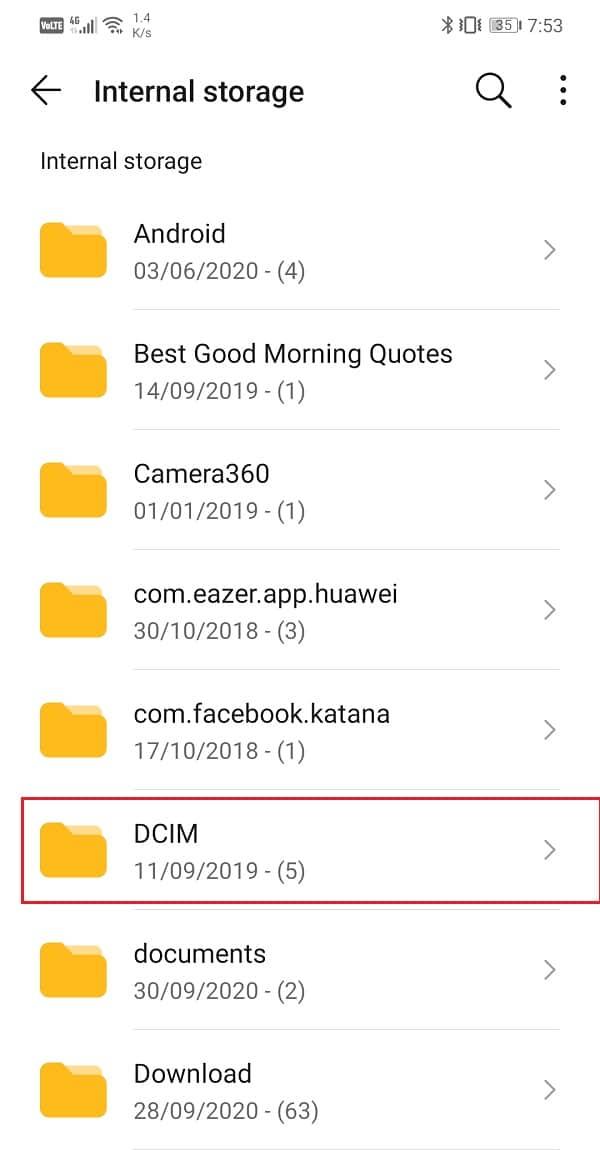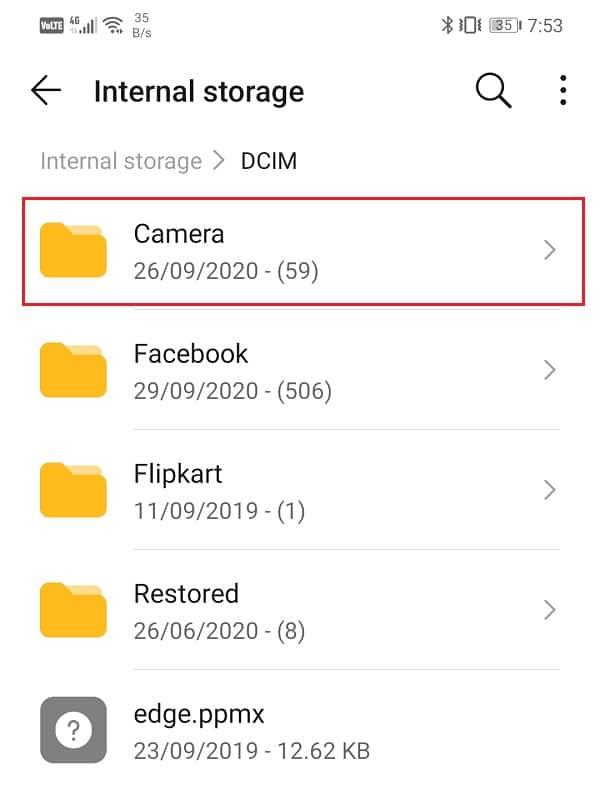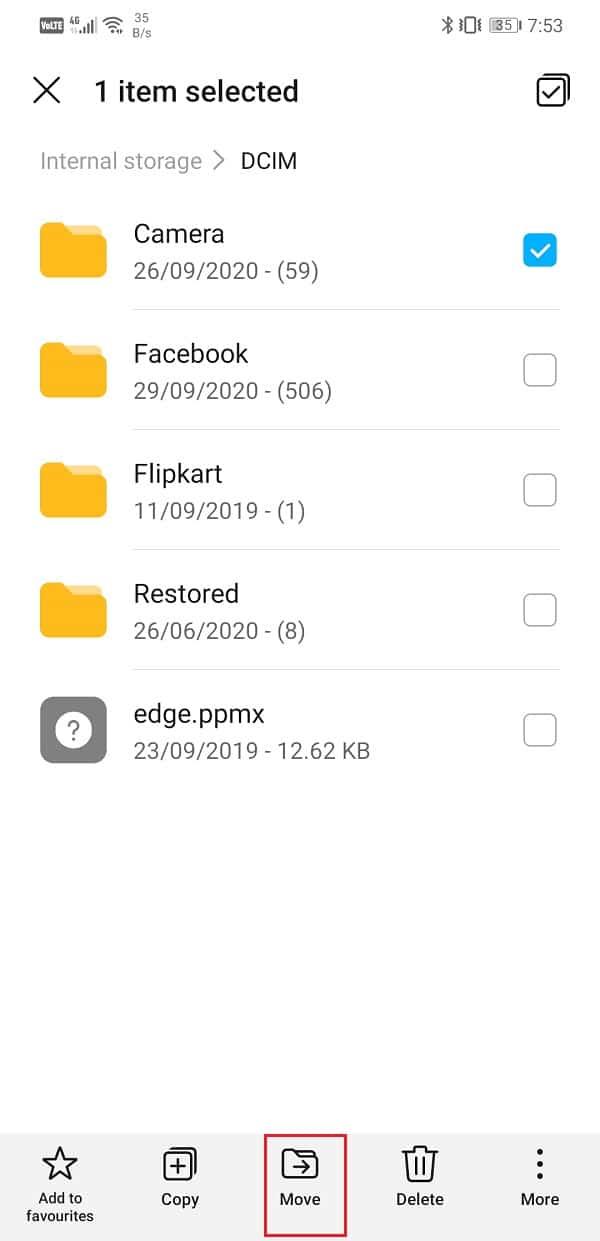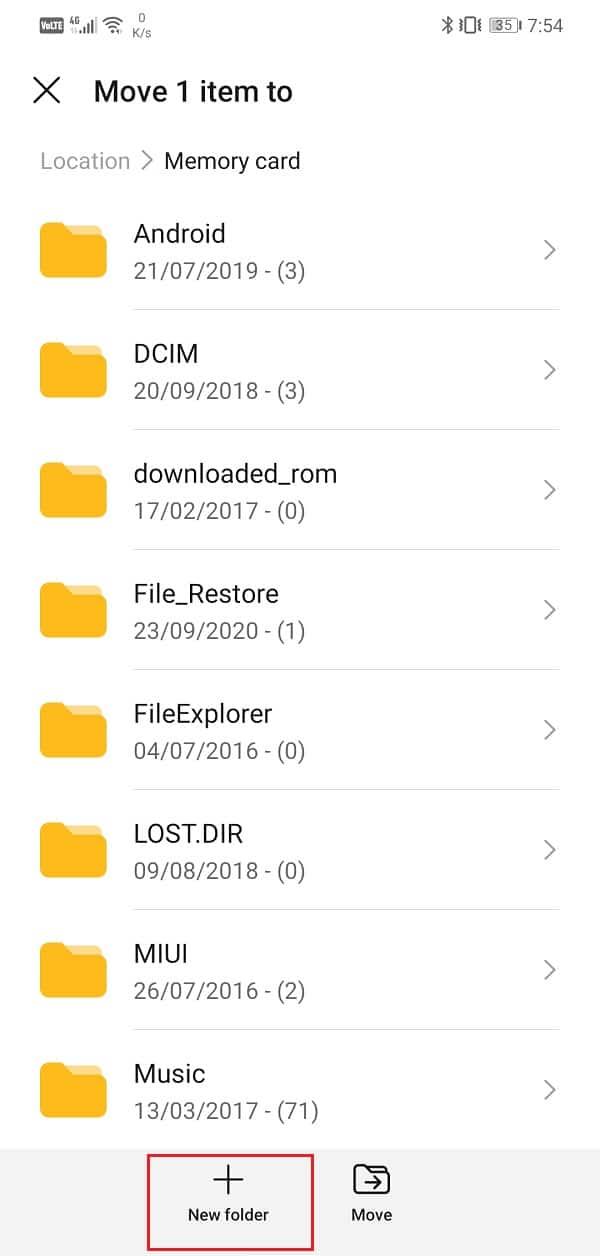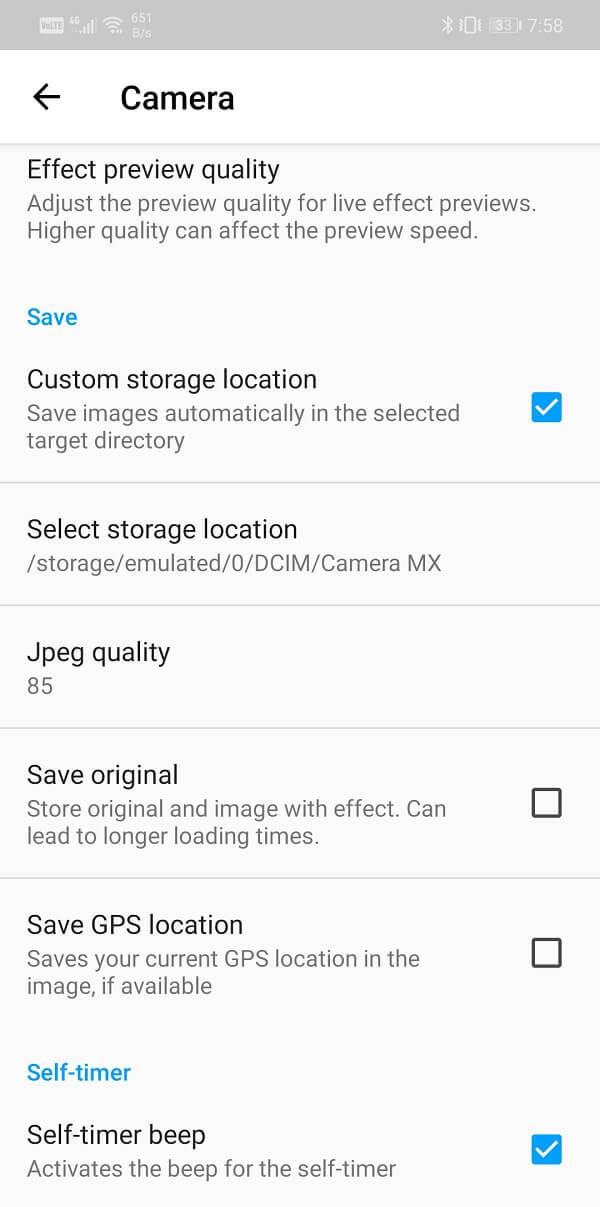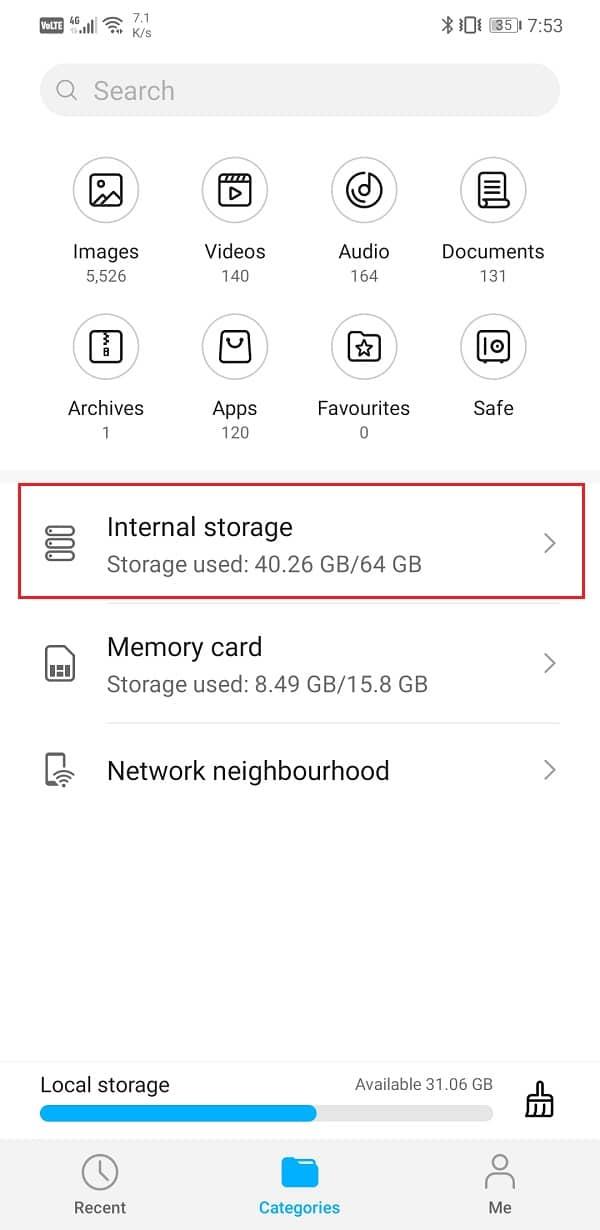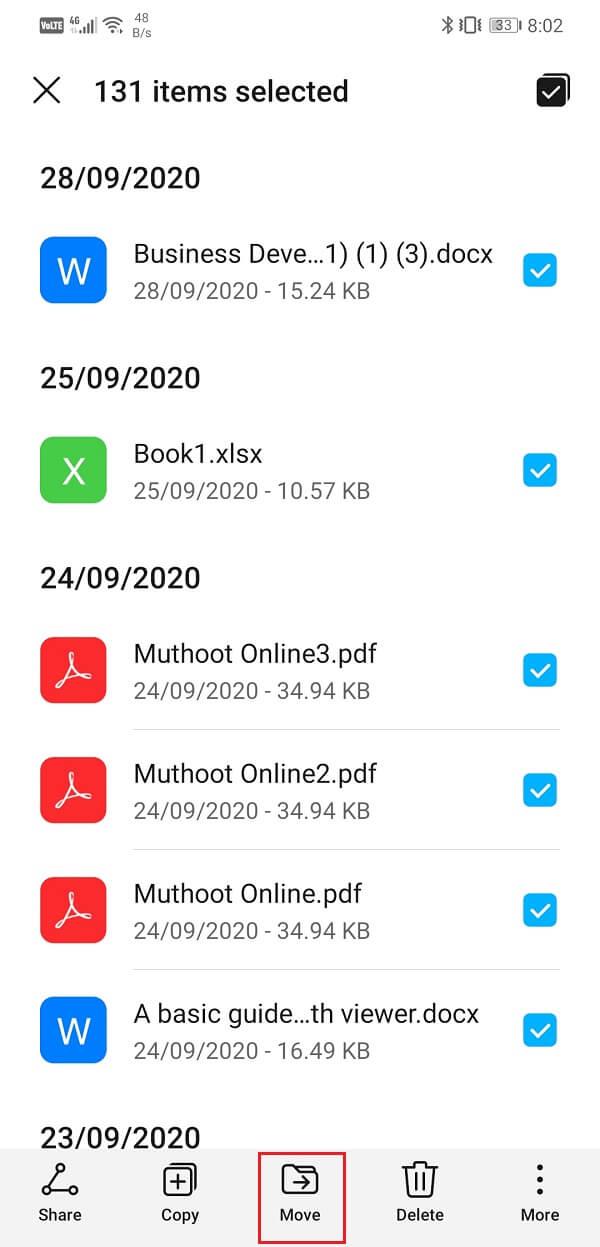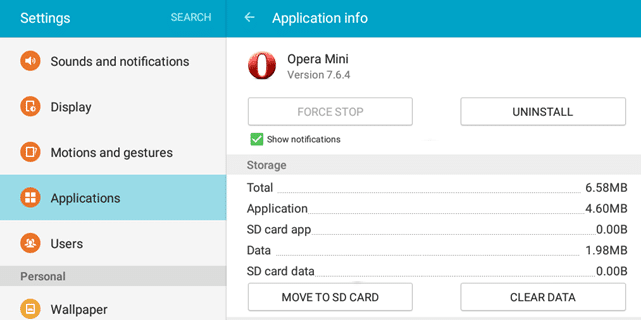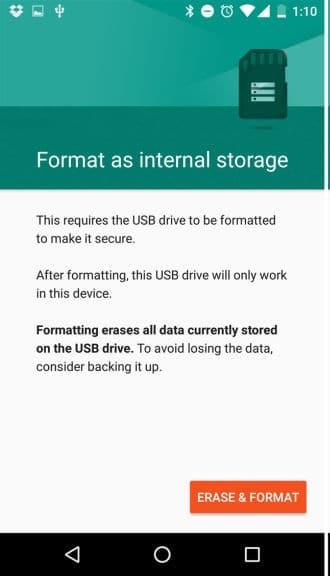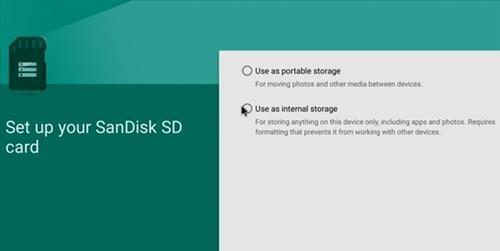Tous les smartphones Android ont une capacité de stockage interne limitée qui se remplit avec le temps. Si vous utilisez un smartphone depuis plus de quelques années, il est probable que vous soyez déjà confronté à des problèmes d'espace de stockage insuffisant. En effet, avec le temps, la taille des applications et l'espace requis par les données qui leur sont associées augmentent considérablement. Il devient difficile pour un ancien smartphone de répondre aux besoins de stockage des nouvelles applications et jeux. En plus de cela, les fichiers multimédias personnels comme les photos et les vidéos prennent également beaucoup de place. Nous allons donc ici vous fournir une solution sur la façon de transférer des fichiers du stockage interne Android vers la carte SD.

Comme indiqué ci-dessus, un espace de stockage insuffisant sur votre mémoire interne peut causer de nombreux problèmes. Cela peut rendre votre appareil lent, lent; les applications peuvent ne pas se charger ou se bloquer, etc. De plus, si vous n'avez pas assez de mémoire interne, vous n'installerez aucune nouvelle application. Par conséquent, il est très important de transférer des fichiers du stockage interne vers un autre endroit. Désormais, la plupart des smartphones Android permettent aux utilisateurs d'augmenter leur capacité de stockage à l'aide d'une carte mémoire externe ou d'une carte SD. Il y a un emplacement pour carte SD dédié où vous pouvez insérer une carte mémoire et transférer certaines de vos données pour libérer de l'espace sur votre stockage interne. Dans cet article, nous allons en discuter en détail et vous aider à transférer différents types de fichiers de votre stockage interne vers la carte SD.
Contenu
Comment transférer des fichiers du stockage interne Android vers une carte SD
Points à retenir avant le transfert
Comme mentionné précédemment, les cartes SD sont une solution peu coûteuse pour résoudre le problème de l'espace de stockage insuffisant. Cependant, tous les smartphones n'en ont pas un. Vous devez vous assurer que le mobile que vous utilisez dispose d'une mémoire extensible et vous permet d'insérer une carte mémoire externe. Sinon, l'achat d'une carte SD n'aura aucun sens et vous devrez recourir à d'autres alternatives comme le stockage en nuage.
La deuxième chose à prendre en compte est la capacité maximale de la carte SD prise en charge par votre appareil. Sur le marché, vous trouverez facilement des cartes micro SD ayant jusqu'à 1 To d'espace de stockage. Cependant, peu importe si votre appareil ne le prend pas en charge. Avant d'acheter une carte mémoire externe, assurez-vous qu'elle est dans les limites de la capacité de mémoire extensible spécifiée.
Transférer des photos du stockage interne vers la carte SD
Vos photos et vidéos occupent une grande partie de votre mémoire interne. Par conséquent, le meilleur moyen de libérer de l'espace est de transférer des photos de votre stockage interne vers la carte SD. Suivez les étapes ci-dessous pour savoir comment.
1. La première chose que vous devez faire est d'ouvrir l' application Gestionnaire de fichiers sur votre appareil.
2. Si vous n'en avez pas, vous pouvez télécharger Files by Google depuis le Play Store.
3. Appuyez maintenant sur l' option Stockage interne .
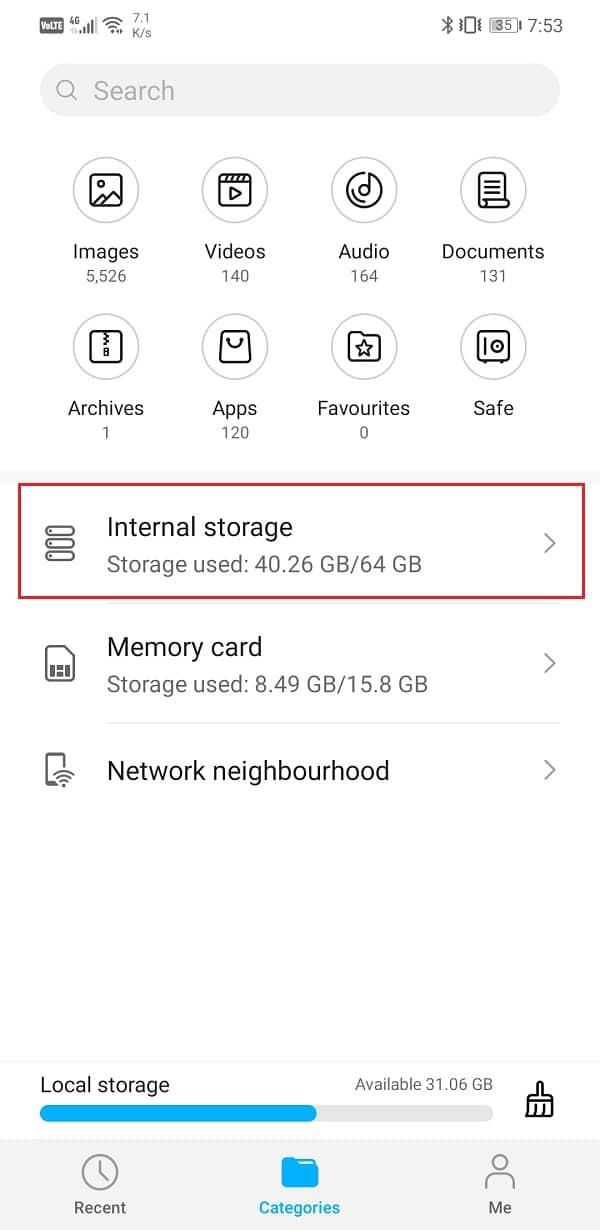
4. Ici, recherchez le dossier DCIM et ouvrez-le.
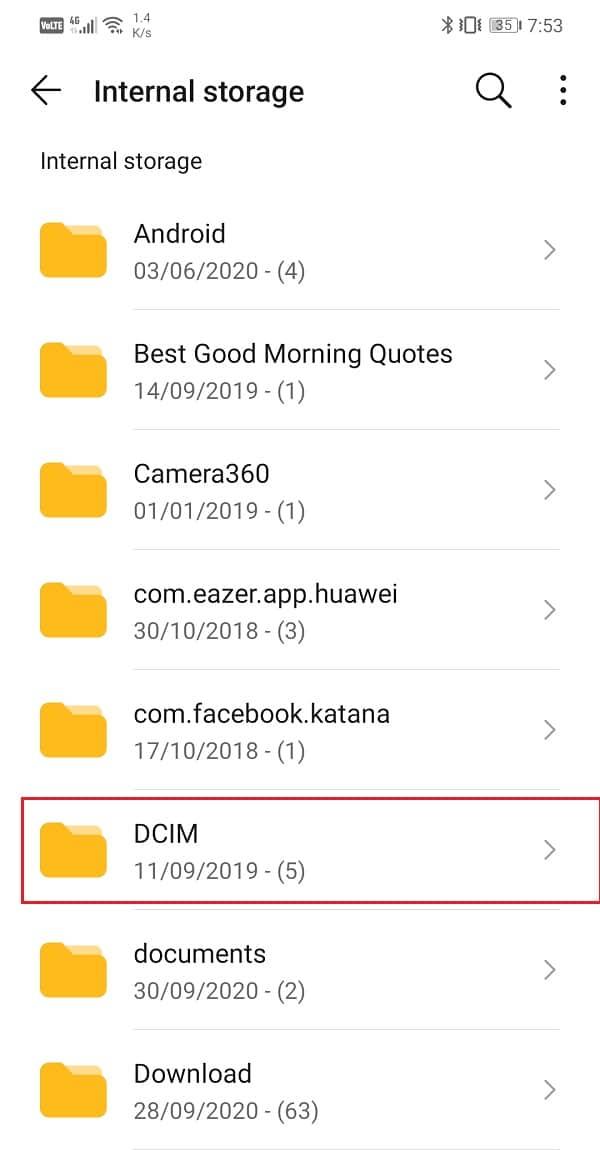
5. Maintenant, appuyez et maintenez le dossier Appareil photo, et il sera sélectionné.
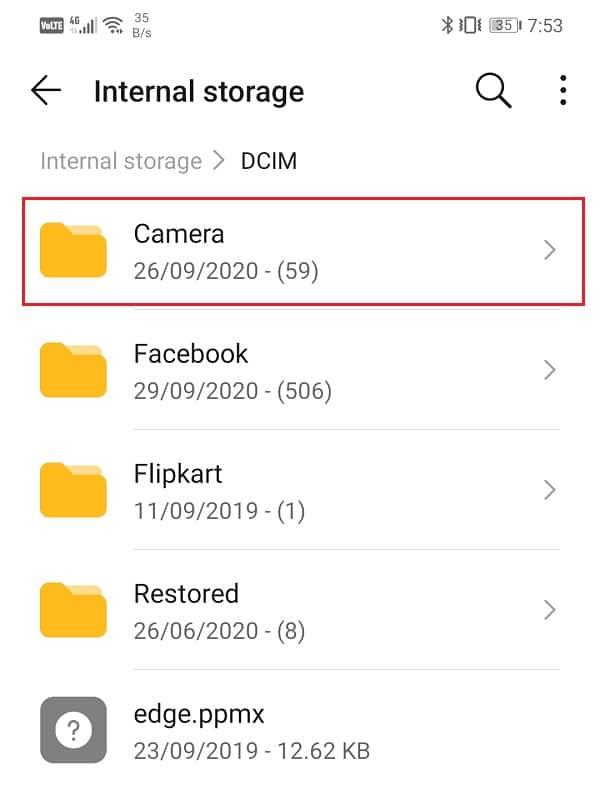
6. Après cela, appuyez sur l' option Déplacer en bas de l'écran, puis sélectionnez l'autre option d' emplacement .
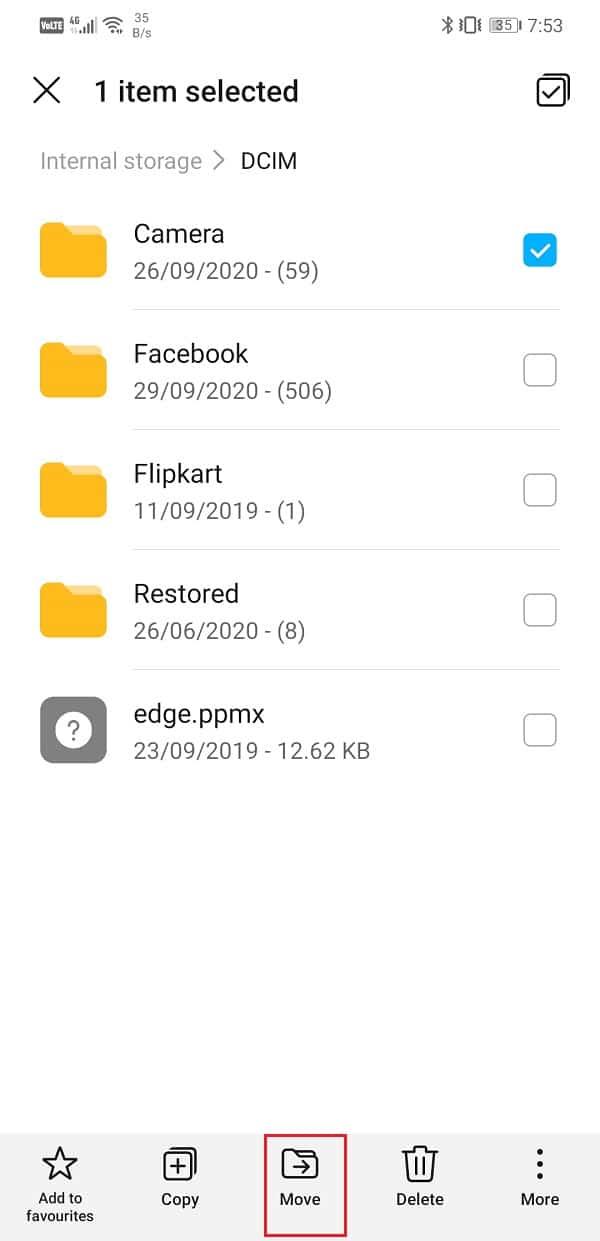
7. Vous pouvez maintenant rechercher votre carte SD, sélectionner un dossier existant ou créer un nouveau dossier et le dossier sélectionné y sera transféré.
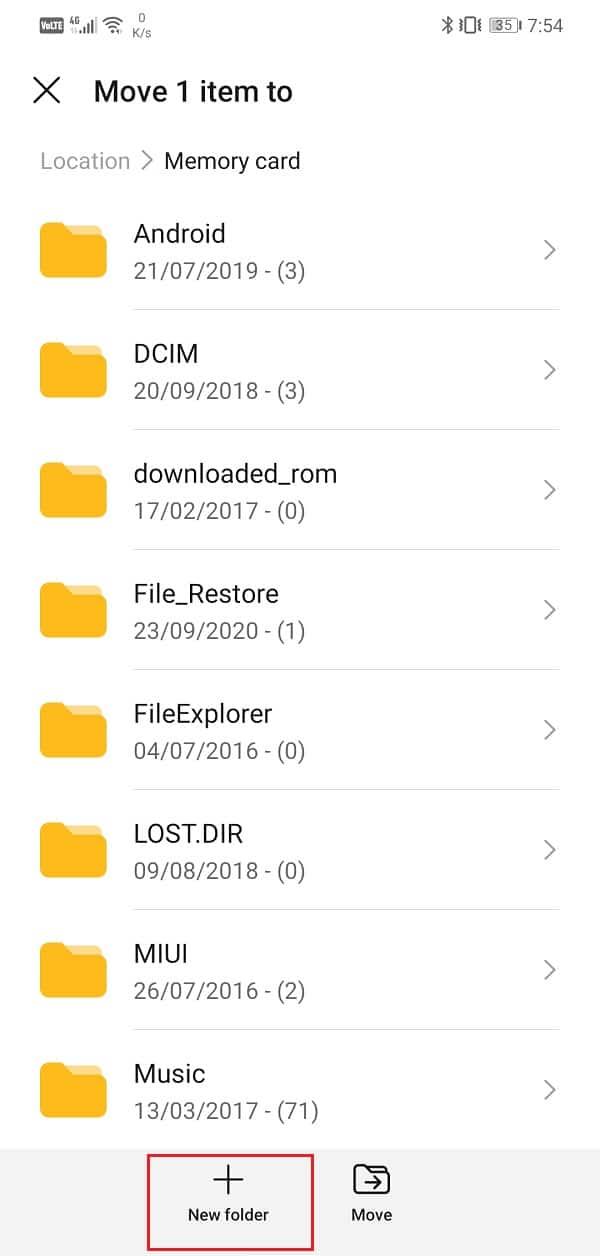
8. De même, vous trouverez également un dossier Images dans le stockage interne qui contient d'autres images téléchargées sur votre appareil.
9. Si vous le souhaitez, vous pouvez les transférer sur la carte SD comme vous l'avez fait pour le dossier Appareil photo .
10. Alors que certaines photos, par exemple celles prises par votre appareil photo, peuvent être directement affectées pour être enregistrées sur la carte SD, d'autres comme les captures d'écran seront toujours enregistrées sur le stockage interne et vous devrez les transférer manuellement de temps en temps. Lisez « Comment enregistrer des photos sur une carte SD sur un téléphone Android » pour savoir comment procéder.
Modifier l'emplacement de stockage par défaut de l'application Appareil photo
Au lieu de transférer manuellement vos photos depuis le gestionnaire de fichiers , vous pouvez définir l'emplacement de stockage par défaut en tant que carte SD pour votre application appareil photo. De cette façon, toutes les photos que vous prenez désormais sont directement enregistrées sur la carte SD. Cependant, l'application appareil photo intégrée de nombreuses marques de smartphones Android ne vous permet pas de le faire. Vous devez vous assurer que votre application Appareil photo vous permet de choisir où vous souhaitez enregistrer vos photos. Sinon, vous pouvez toujours télécharger une autre application d'appareil photo sur le Play Store. Vous trouverez ci-dessous un guide étape par étape pour modifier l'emplacement de stockage par défaut de l'application Appareil photo.
1. Tout d'abord, ouvrez l' application Appareil photo sur votre appareil et appuyez sur l' option Paramètres .

2. Ici, vous trouverez une option d' emplacement de stockage et appuyez dessus. S'il n'y a pas une telle option, vous devez télécharger une autre application Appareil photo sur le Play Store, comme mentionné précédemment.
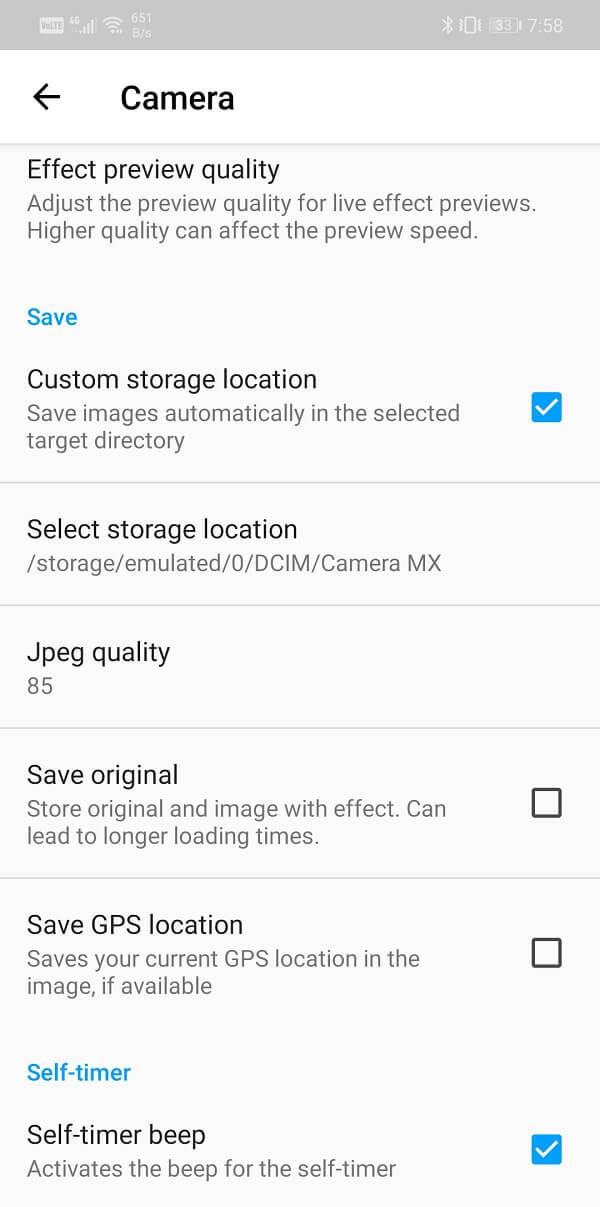
3. Maintenant, dans les paramètres de l'emplacement de stockage , choisissez la carte SD comme emplacement de stockage par défaut . Selon votre OEM, il peut être étiqueté comme stockage externe ou carte mémoire.

4. C'est tout ; Vous êtes prêt. Toute image sur laquelle vous cliquez maintenant sera enregistrée sur votre carte SD.

Transférer des documents et des fichiers du stockage interne Android vers la carte SD
Si vous êtes un professionnel en activité, vous devez avoir acquis de nombreux documents sur votre mobile. Ceux-ci incluent les fichiers Word, les PDF, les feuilles de calcul, etc. Bien qu'individuellement, ces fichiers ne soient pas si volumineux, mais lorsqu'ils sont accumulés en grand nombre, ils peuvent occuper une place importante. La meilleure partie est qu'ils peuvent être facilement transférés sur la carte SD. Cela n'affecte pas les fichiers, n'altère pas leur lisibilité ou leur accessibilité et évite que le stockage interne ne soit encombré. Suivez les étapes ci-dessous pour voir comment.
1. Tout d'abord, ouvrez l' application Gestionnaire de fichiers sur votre appareil.
2. Appuyez maintenant sur l' option Documents , vous verrez la liste de tous les différents types de documents enregistrés sur votre appareil.
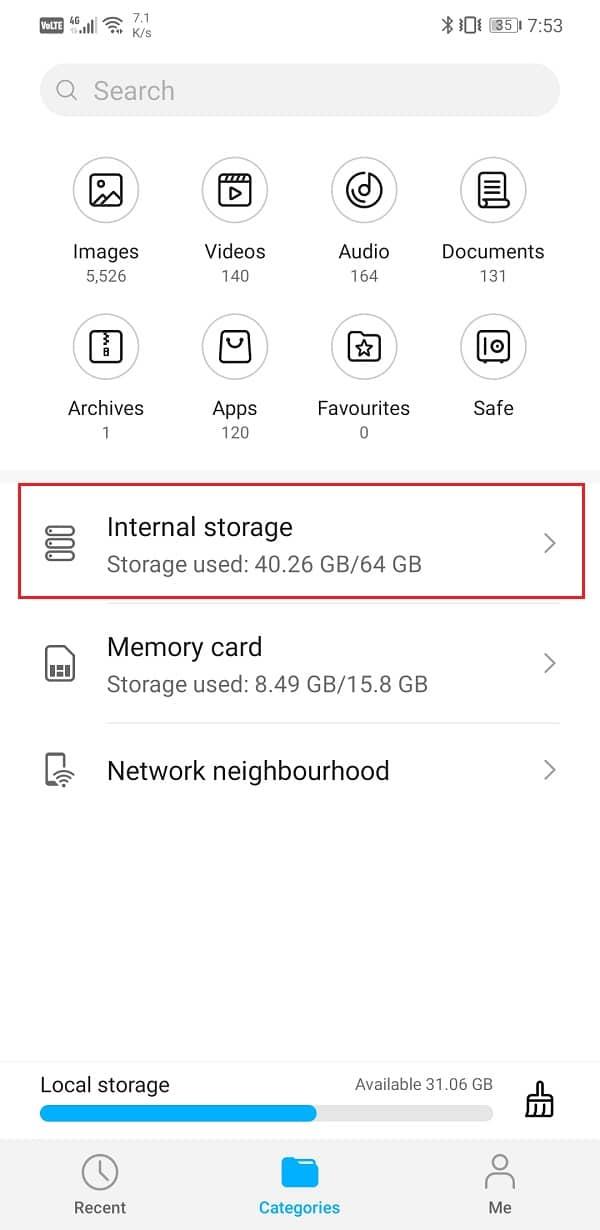
3. Appuyez longuement sur l'un d'eux pour le sélectionner.
4. Après cela, appuyez sur l' icône de sélection dans le coin supérieur droit de l'écran. Pour certains appareils, vous devrez peut-être appuyer sur le menu à trois points pour obtenir cette option.
5. Une fois tous sélectionnés, appuyez sur le bouton Déplacer en bas de l'écran.
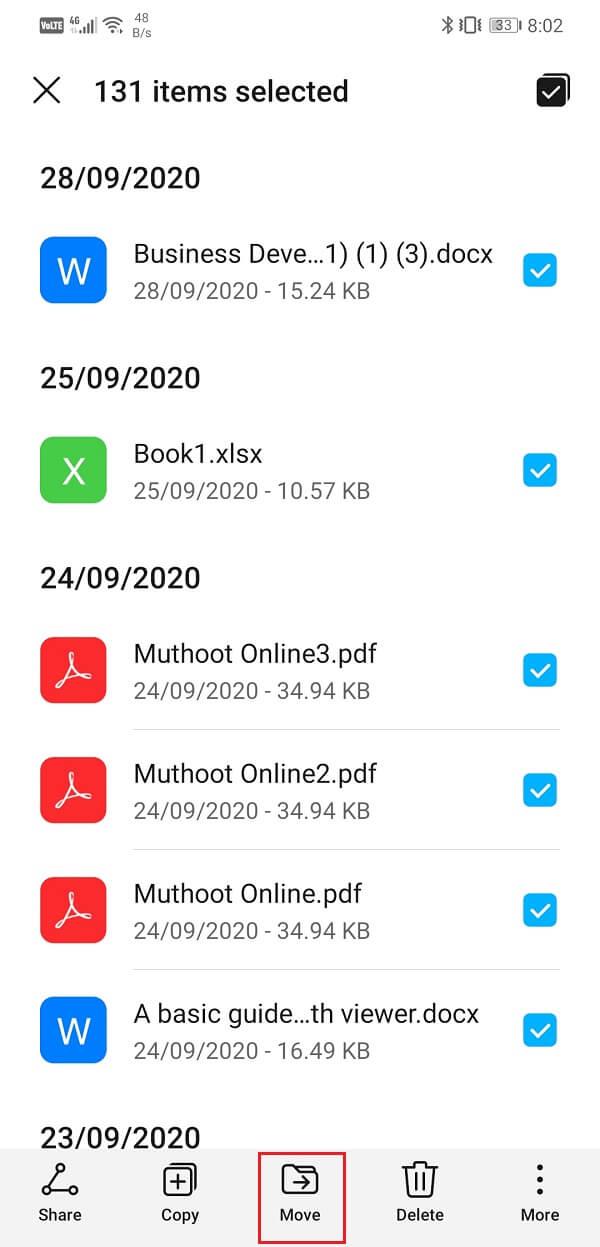
6. Naviguez maintenant jusqu'à votre carte SD et créez un nouveau dossier intitulé « Documents » , puis appuyez à nouveau sur le bouton Déplacer .
7. Vos fichiers vont maintenant être transférés de la mémoire interne vers la carte SD.
Transférer des applications du stockage interne Android vers la carte SD
Si votre appareil exécute un ancien système d'exploitation Android, vous pouvez choisir de transférer des applications sur la carte SD. Cependant, seules certaines applications sont compatibles avec une carte SD au lieu de la mémoire interne. Vous pouvez transférer une application système sur la carte SD. Bien sûr, votre appareil Android doit également prendre en charge une carte mémoire externe en premier lieu pour effectuer le changement. Suivez les étapes ci-dessous pour savoir comment transférer des applications sur la carte SD.
1. Tout d'abord, ouvrez les paramètres sur votre appareil.
2. Appuyez maintenant sur l' option Applications .
3. Si possible, triez les applications en fonction de leur taille afin que vous puissiez d'abord envoyer les grosses applications sur la carte SD et libérer une quantité substantielle d'espace.
4. Ouvrez n'importe quelle application de la liste des applications et voyez si l'option "Déplacer vers la carte SD" est disponible ou non. Si oui, appuyez sur le bouton respectif et cette application et ses données seront transférées sur la carte SD.
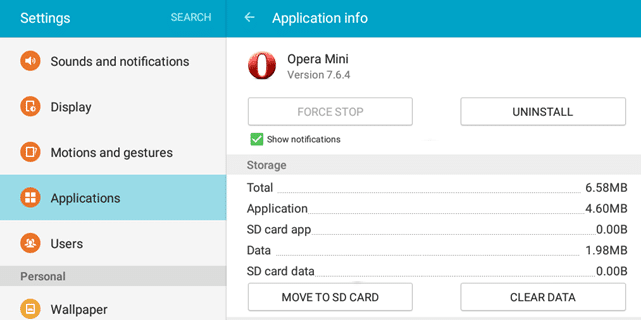
Désormais, si vous utilisez Android 6.0 ou une version ultérieure, vous ne pourrez pas transférer d'applications sur une carte SD. Au lieu de cela, vous devez convertir votre carte SD en mémoire interne. Android 6.0 et versions ultérieures vous permettent de formater votre carte mémoire externe afin qu'elle soit traitée comme faisant partie de la mémoire interne. Cela vous permettra d'augmenter considérablement votre capacité de stockage. Vous pourrez installer des applications sur cet espace mémoire supplémentaire. Cependant, il y a quelques inconvénients à cette méthode. La mémoire nouvellement ajoutée sera plus lente que la mémoire interne d'origine, et une fois que vous aurez formaté votre carte SD, vous ne pourrez plus y accéder depuis un autre appareil. Si cela vous convient, suivez les étapes ci-dessous pour convertir votre carte SD en une extension de mémoire interne.
1. La première chose à faire est d' insérer votre carte SD , puis d'appuyer sur l' option Configuration .
2. Dans la liste des options, choisissez l'option « Utiliser comme stockage interne » .
3. Cela entraînera le formatage de la carte SD et la suppression de tout son contenu existant.
4. Une fois la transformation terminée, vous aurez la possibilité de déplacer vos fichiers maintenant ou de les déplacer plus tard.
5. Ça y est, vous êtes maintenant prêt à partir. Votre stockage interne aura désormais plus de capacité pour stocker des applications, des jeux et des fichiers multimédias.
6. Vous pouvez reconfigurer votre carte SD pour qu'elle devienne un stockage externe à tout moment. Pour ce faire, ouvrez Paramètres et accédez à Stockage et USB .
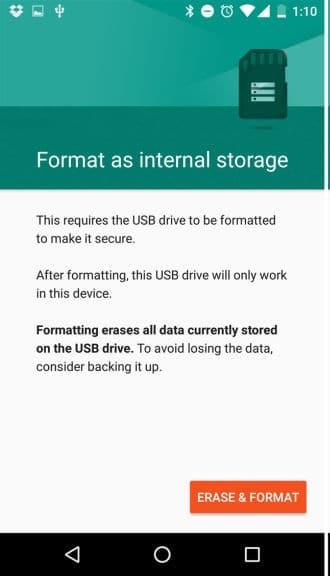
7. Ici, appuyez sur le nom de la carte et ouvrez ses paramètres.
8. Après cela, choisissez l' option "Utiliser comme stockage portable" .
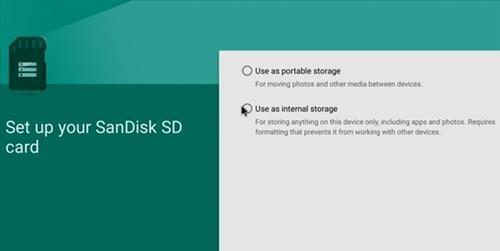
Conseillé:
Nous espérons que vous trouverez ces informations utiles et que vous avez pu transférer des fichiers de la mémoire de stockage interne Android vers la carte SD. Les smartphones Android dotés d'un emplacement pour carte SD extensible évitent aux utilisateurs de faire face à des problèmes liés à un espace de stockage insuffisant. L'ajout d'une carte micro-SD et le transfert de certains fichiers de la mémoire interne vers la carte SD est un moyen astucieux d'éviter que votre mémoire interne ne s'épuise. Vous pouvez le faire facilement à l'aide de votre application Gestionnaire de fichiers et en suivant les étapes mentionnées dans cet article.
Cependant, si vous n'avez pas la possibilité d'ajouter une carte mémoire externe, vous pouvez toujours recourir à la sauvegarde de vos données sur le cloud. Des applications et des services tels que Google Drive et Google Photos offrent des moyens peu coûteux de réduire la charge sur le stockage interne. Vous pouvez également transférer certains fichiers sur votre ordinateur à l'aide d'un câble USB si vous ne souhaitez pas télécharger, puis télécharger à nouveau les données.